Windows 7 adalah sistem operasi yang sangat popular dan disukai. Setelah beberapa tahun berjalan, ia mendapat sokongan luar biasa dari pangkalan pengguna dan terus maju sebagai sistem yang masih banyak digunakan oleh kita setiap hari.
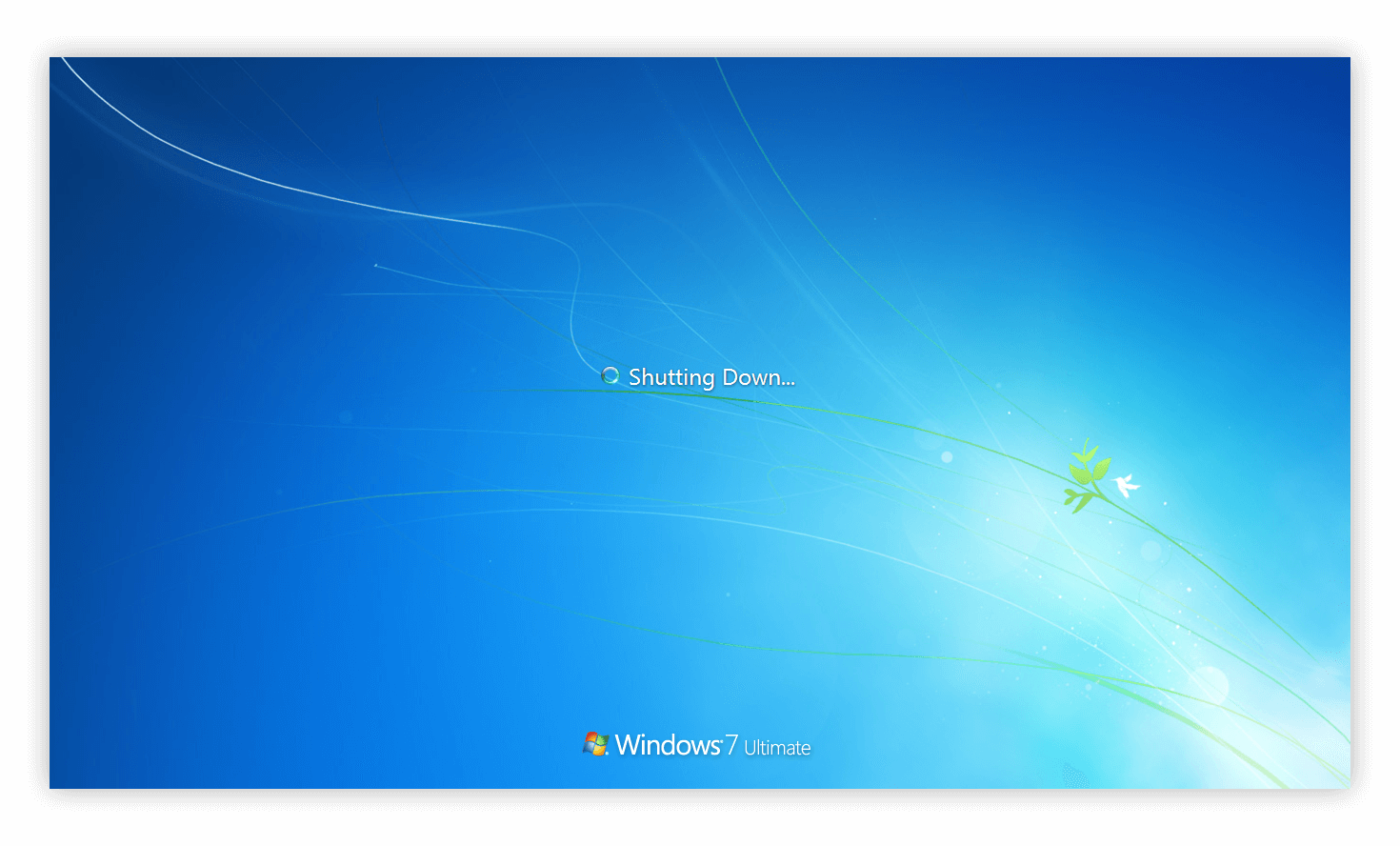
Walaupun begitu, pengguna masih melaporkan masalah dengan tingkah laku pelik Microsoft Sistem operasi pecah tanah. Sekiranya anda cuba mematikan komputer, anda mungkin menyedari bahawa prosesnya macet, atau hanya gagal dilaksanakan.
Sekiranya anda Sistem Windows 7 tidak akan dimatikan , anda mencari di tempat yang tepat untuk mendapatkan bantuan. Artikel kami akan melalui semua langkah yang diperlukan untuk mengembalikan komputer anda ke keadaan semula jadi, menjadikannya mudah dikendalikan semula.
Windows 7 tidak akan mematikan pembetulan pantas
Kami tahu betapa mengecewakan kesalahan ini dan betapa sukarnya mengatasinya. Tidak kira mengapa anda mahu mematikan komputer anda, adalah mustahak anda mempunyai akses segera ke fungsi tersebut. Kami di sini untuk membantu anda memulihkannya.
Berikut adalah beberapa kaedah yang boleh digunakan untuk menyelesaikan masalah Windows 7 tidak dapat menutup. Anda boleh menggunakan beberapa kaedah bersama-sama untuk memastikan hasil yang lebih baik - namun, anda tidak diharuskan melakukan semuanya untuk berjaya menyelesaikan masalah tersebut.
Mari mulakan dengan segera!
Kaedah 1: Mulakan komputer anda dengan Clean Boot

Memulakan komputer anda dalam boot bersih akan memastikan bahawa tidak ada aplikasi yang saling bertentangan dan tidak ada konflik pihak ketiga yang menyebabkan kesilapan pada sistem anda. Dengan aplikasi dan perkhidmatan bukan Microsoft yang dilumpuhkan, anda boleh dengan mudah menetapkan semula PC anda.
Ini adalah bagaimana anda dapat melakukan boot bersih pada sistem Windows 7 anda.
- Klik pada Menu mula ikon di bar tugas anda dan gunakan fungsi carian untuk mencari Arahan prompt .
- Taipkan msconfig .
- Klik pada msconfig.exe dari hasil carian.
- Tukar ke Perkhidmatan tab menggunakan menu tajuk tetingkap baru.
- Pertama, pastikan anda menyemak Sembunyikan semua perkhidmatan Microsoft kotak. Ini akan memastikan bahawa anda hanya melihat perkhidmatan pihak ketiga.
- Klik Lumpuhkan semua butang untuk mematikan sementara setiap perkhidmatan pihak ketiga pada peranti anda.
- Klik Memohon butang dan cuba mulakan semula komputer anda. Sekarang anda akan berada dalam keadaan boot bersih dengan hanya perkhidmatan Microsoft rasmi yang berjalan.
- Lihat sama ada anda dapat mematikan komputer dengan betul. Sekiranya ya, cuba aktifkan setiap perkhidmatan satu persatu sehingga anda tidak dapat mematikan komputer, mencari sumber masalah.
Kaedah 2: Tutup semua aplikasi terbuka

cara menunjukkan peratusan bateri pada tingkap komputer riba 10
Terdapat beberapa kes di mana penutupan WIndows 7 nampaknya tersekat atau tidak berfungsi kerana beberapa aplikasi masih berjalan di latar belakang. Nasib baik, ini dapat diperbaiki dengan mudah, walaupun anda tidak mempunyai akses langsung untuk menutup program ini.
- Klik kanan pada ruang kosong di bar tugas anda dan pilih Mulakan Pengurus Tugas pilihan dari menu konteks.
- Tukar ke Permohonan tab.
- Klik pada aplikasi yang sedang berjalan, kemudian tutup dengan mengklik pada yang ada sekarang Tugas Tamat butang.
- Ulangi ini untuk semua aplikasi yang disenaraikan di tetingkap anda, kemudian tutup Pengurus Tugas.
- Cuba mematikan komputer anda tanpa aplikasi berjalan.
Kaedah 3: Lumpuhkan ciri 'Clear Pagefile at Shutdown'

Dalam kebanyakan kes, Windows 7 tidak mengalami masalah dengan mematikan proses Windows asli di samping komputer. Namun, ketika Anda mengalami penutupan yang lambat atau macet, disarankan untuk mematikan penghapusan Halamanfile semasa dimatikan.
Untuk melakukan ini, anda perlu menggunakan Registry Editor. Anda boleh mendapatkan semua langkah yang diperlukan untuk melakukan kaedah ini di bawah.
Amaran : Sebelum memulakan panduan ini, kami mengesyorkan membuat sandaran Pendaftaran anda. Sekiranya anda tidak pasti cara membuat dan mengimport sandaran Registri, tonton Sandaran Registri, Pulihkan, Import dan Eksport dari Windows Ninja.
- Tekan Windows + R kekunci pada papan kekunci pada skrin anda untuk dibuka Lari , kemudian taip Regedit ke medan input. Tekan okey butang untuk melancarkan Registry Editor.
- Anda boleh menavigasi Editor Registry dengan mengembangkan folder menggunakan ikon anak panah di sebelah namanya. Menggunakan ini, cari kunci Registry berikut: HKEY_LOCAL_MACHINE SYSTEM CurrentControlSet Control Session Manager Memory Management
- Klik kanan pada ClearPageFileAtShutdown masukkan di panel kanan, kemudian pilih Ubah suai .
- Tukar nilai data dari 1 ke 0 untuk mematikan ciri.
- Klik pada okey butang untuk menyelesaikan perubahan anda. Tutup Editor Pendaftaran dan cubalah mematikan komputer anda semula.
Kaedah 4: Lakukan imbasan Pemeriksa Fail Sistem

Pemeriksa Fail Sistem adalah alat yang tersedia pada Windows 7 secara lalai. Ia juga dipanggil imbasan SFC, dan ini adalah cara tercepat anda untuk memperbaiki fail sistem yang rosak dan masalah lain secara automatik.
Menjalankan imbasan ini terbukti dapat menghilangkan masalah dengan Windows 7 yang tidak dapat ditutup. Inilah yang perlu anda lakukan untuk menjalankannya.
- Klik pada Menu mula ikon di bar tugas anda dan gunakan fungsi carian untuk mencari Arahan prompt .
- Klik kanan pada Arahan prompt aplikasi dan pilih Menjalankan sebagai pentadbir dari menu konteks.
- Sekiranya diminta, klik Ya untuk membenarkan Prompt Perintah membuat perubahan pada peranti anda.
- Setelah di Command Prompt, ketik perintah berikut dan tekan Enter untuk melaksanakannya: sfc / scannow
- Tunggu imbasan SFC selesai mengimbas komputer anda dan membaiki fail yang rosak. Ini mungkin memerlukan masa yang lama untuk memastikan anda tidak menutup Prompt Perintah atau cuba mematikan komputer anda.
- Cuba mulakan semula peranti anda untuk melihat apakah pembaikan fail sistem yang rosak membantu.
Kaedah 5: Membaiki cakera keras yang rosak

Windows 7 dilengkapi dengan alat yang berguna yang membolehkan anda mengenal pasti dan menyelesaikan masalah sistem dengan cakera anda dengan cepat. Alat ini mudah digunakan dan anda boleh mengaksesnya dengan mengikuti langkah-langkah berikut di bawah.
- Buka anda Penjelajah Fail dari bar tugas.
- Klik pada Komputer dari panel sebelah kiri.
- Klik kanan pada pemacu sistem anda (biasanya ini adalah pemacu C:) dan pilih Hartanah dari menu konteks.
- Tukar ke Alat tab menggunakan menu header tetingkap Windows 7 (C :) Properties.
- Di bawah Pemeriksaan ralat bahagian, klik pada Periksa sekarang... butang.
- Beri kebenaran kepada pemeriksa cakera keras untuk mengenal pasti masalah pada peranti anda. Perbaikan masalah yang dijumpai secara automatik dan cubalah mematikan komputer anda selepas itu.
Kaedah 6: Gunakan Pemulihan Sistem untuk mengembalikan Windows 7 ke keadaan berfungsi

Sekiranya tiada kaedah di atas nampaknya berkesan ketika memulihkan fungsi penutupan di Windows 7, anda selalu boleh mencuba kembali ke versi sistem anda yang lebih lama. Ini dapat mengurungkan perubahan yang dibuat pada fail sistem anda, menjadikannya cara yang baik untuk menyelesaikan ralat.
Inilah cara untuk kembali ke yang sudah ada Pemulihan Sistem tunjuk pada Windows 7.
- Buka menu Mula anda dari bar tugas anda, kemudian ketik Pemulihan Sistem ke dalam bidang carian.
- Lancarkan Pemulihan Sistem dari hasil carian yang sepadan.
- Pilih titik yang anda mahu kembali . Pastikan untuk memilih yang dibuat pada masa ketika masalah penutupan belum ada.
- Klik Selesai butang untuk memulakan proses. Pastikan anda membaca semua maklumat di skrin sebelum bersetuju untuk kembali ke titik pemulihan.
- Tunggu proses pemulihan selesai, kemudian cubalah mematikan PC anda seperti biasa.
Kami harap artikel ini dapat membantu anda menyelesaikan masalah dengan Windows 7 yang tidak dapat dimatikan.
Sekiranya anda melihat di masa hadapan bahawa sistem anda mengalami masalah serupa, jangan ragu untuk kembali ke artikel kami dan menggunakan beberapa pembaikan lain. Sekiranya tidak ada yang berjaya, kami mengesyorkan untuk beralih kepada pasukan sokongan pelanggan Microsoft atau mencari pakar IT yang berkaitan dengan kesihatan PC anda.
Sekiranya anda mencari syarikat perisian yang boleh anda percayai kerana integriti dan amalan perniagaannya yang jujur, jangan mencari lebih jauh daripada . Kami adalah Rakan Bertauliah Microsoft dan Perniagaan Terakreditasi BBB yang peduli untuk membawa pelanggan kami pengalaman yang boleh dipercayai dan memuaskan pada produk perisian yang mereka perlukan. Kami akan bersama anda sebelum, semasa, dan selepas semua penjualan.
Itulah Jaminan Perisian 360 Degree kami. Jadi, tunggu apa lagi? Hubungi kami hari ini +1 877 315 1713 atau e-mel sales@softwarekeep.com. Anda juga boleh menghubungi kami melalui Sembang Langsung.


